Импорт данных в файлы разных форматов с помощью плагина CSV Importer
Опубликовано: 2021-01-06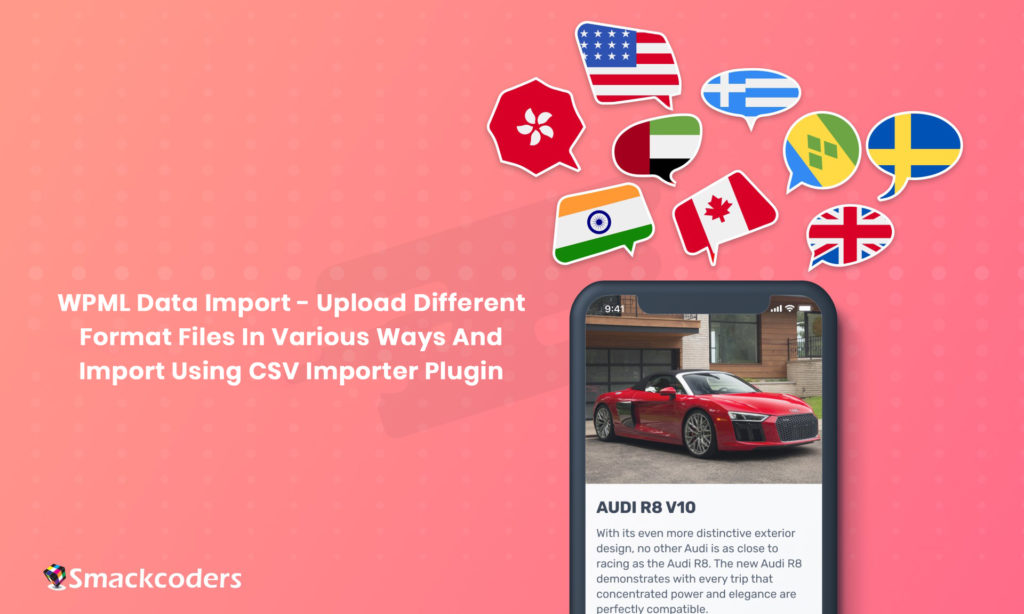
Плагин WPML в WordPress позволяет вам запустить многоязычный веб-сайт для вашего бизнеса. С WPML вы можете переводить сообщения, страницы, пользовательские сообщения, таксономии и темы. Но когда вы планируете объехать всю страну, это требует времени, верно? Чтобы упростить этот плагин WP Ultimate CSV Importer, вы можете загружать контент в различных форматах файлов. Здесь, в этом блоге, мы объяснили пошаговый процесс загрузки файлов, сопоставления полей и импорта данных с помощью WP Ultimate CSV Importer.
Импорт файлов CSV, XML, Text и Zip с помощью WP Ultimate CSV Importer
WP Ultimate CSV importer поддерживает импорт XML-файлов, импорт текстовых файлов и импорт zip-файлов в дополнение к импорту файлов CSV.
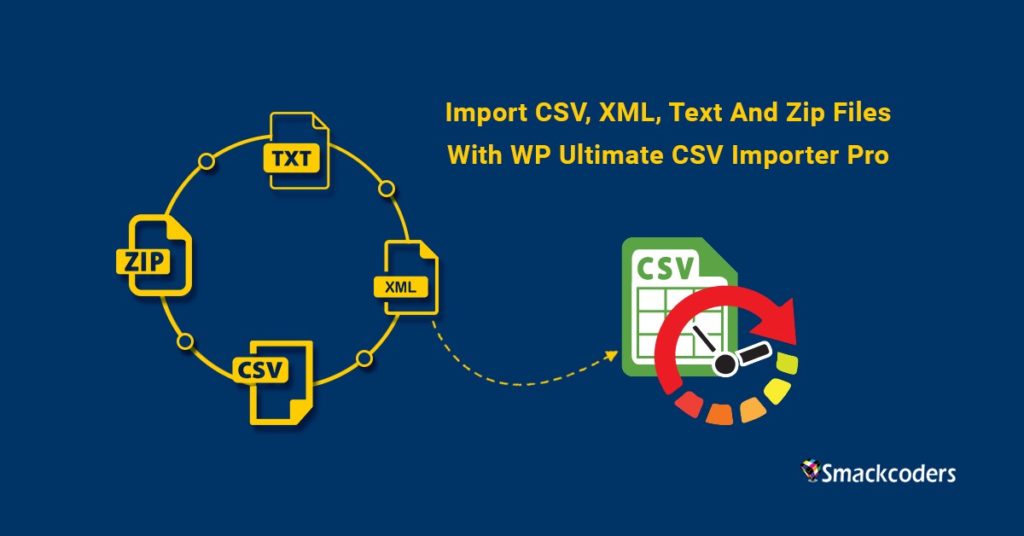
Как импортировать файл?
Процесс импорта включает следующие шаги:
- Загрузить файл.
- Раздел карт.
- Раздел работы со СМИ.
- Раздел импорта.
- Проверка импорта.
ЗАГРУЗИТЬ ФАЙЛ
Плагин поддерживает несколько типов импорта форматов файлов и расписание. Он поддерживает формат файлов XML, zip, текст и CSV. Первым шагом для импорта этого файла является загрузка требуемого файла.
Процесс загрузки одинаков для всех четырех форматов файлов.
Существует четыре различных способа загрузки этих файлов. Необходимые файлы можно загрузить, просматривая файл с компьютера, FTP, внешней ссылки или сервера.
Загрузить файл (с компьютера)
Нажмите кнопку «Обзор», чтобы загрузить нужный файл с компьютера. Также можно использовать метод перетаскивания. Вместо использования кнопки «Обзор».
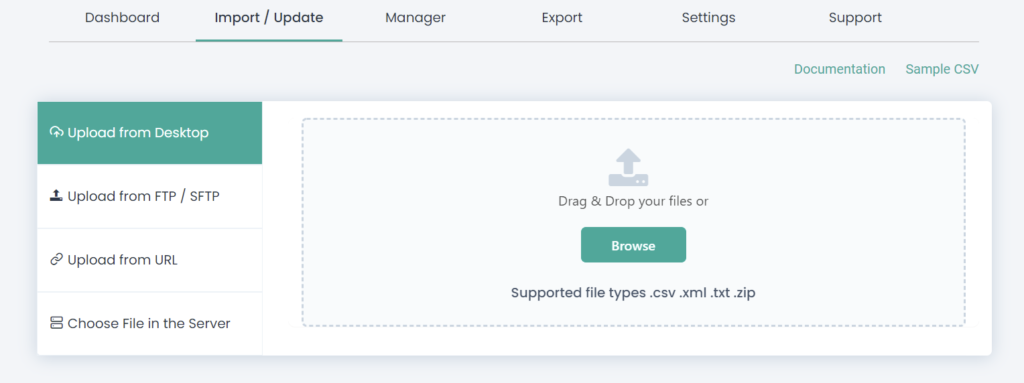
Загружать по FTP/SFTP
Для загрузки с использованием FTP/SFTP укажите такие сведения, как имя хоста, путь, имя пользователя FTP, пароль FTP и номер порта.
Образец значения:
Имя хоста: smackcoders.com или 54.213.74.129
Путь: /var/www/posts.csv или /var/www/posts.zip
Имя пользователя FTP: smackcoders
Пароль FTP: smackpassword
Номер порта: 21 (по умолчанию 21)
Теперь нажмите кнопку «Загрузить», чтобы загрузить файл с FTP-сервера.
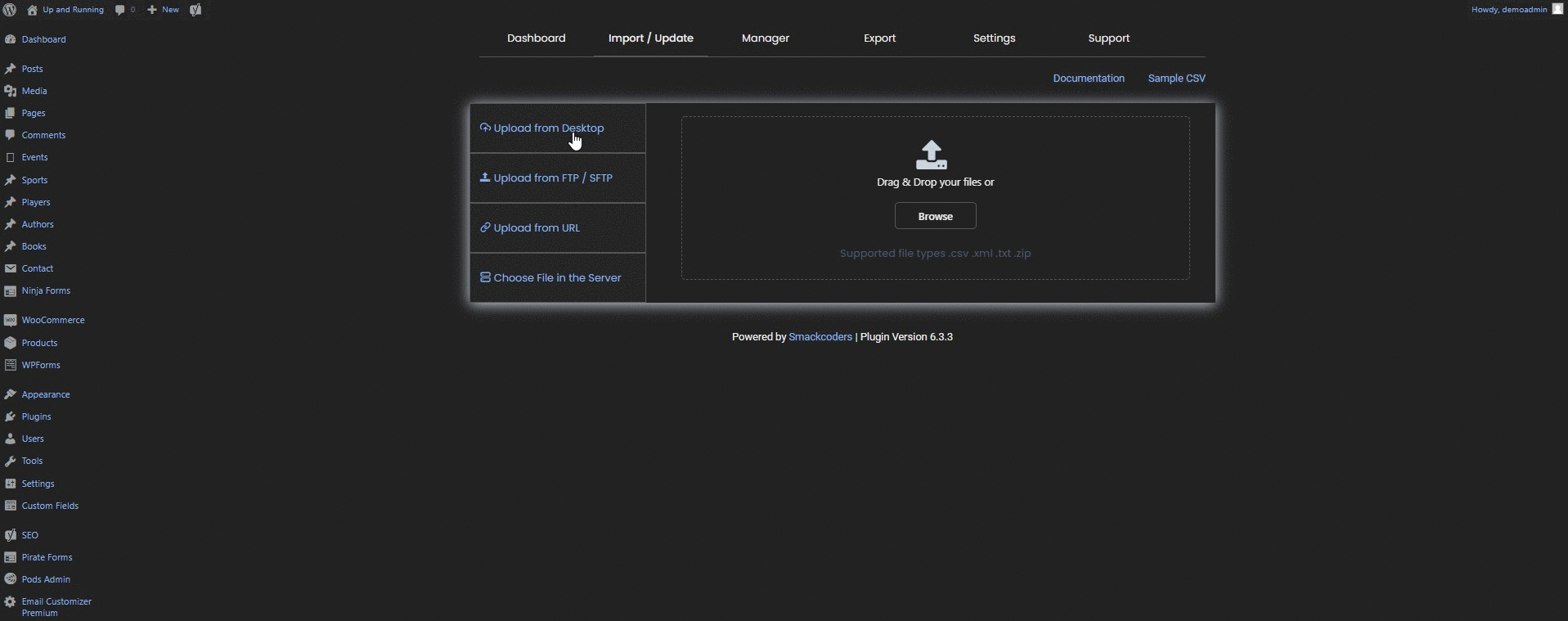
Загрузить по внешней ссылке
Для загрузки по внешней ссылке укажите URL-адрес требуемого файла. Вы можете включить здесь ссылку на таблицы Google.
Пример: http://имя хоста/путь/post.xml
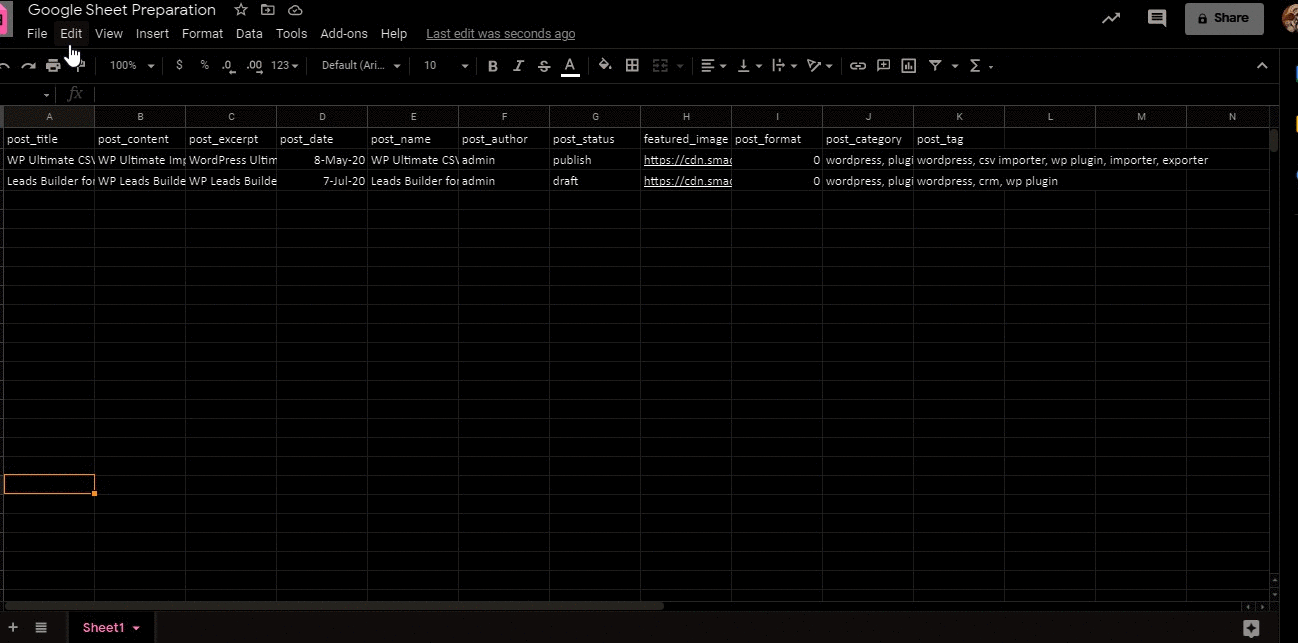
Выберите файл на сервере
Выберите нужный файл из списка каталогов.
После загрузки файла выберите опцию «Новый элемент», если вы хотите импортировать новые данные в WordPress.
Выберите «Существующие элементы», чтобы обновить свежий контент в WordPress. Затем выберите тип сообщения из раскрывающегося списка и нажмите «Продолжить». Он перенаправляется в раздел сопоставления.
Отображение
Представление сопоставления CSV
Правильное сопоставление полей помогает импортировать содержимое в правильное местоположение поля. Здесь вы можете сопоставить заголовки CSV с полями WP.
1. В разделе сопоставления основные поля сгруппированы в «Основные поля». Поля WordPress по умолчанию сгруппированы по полям WP по умолчанию и другим пользовательским полям, поля поддерживаемого плагина сгруппированы отдельно под именем каждого плагина. Например, если плагин ACF активирован, поля WP ACF отображаются в полях CUSTOM ACF. Поле ACF, включенное в пользовательской таксономии, является добавленной функцией в этой версии.
2. Если поля WP и заголовки файлов совпадают, то он будет сопоставлен автоматически, если нет, сопоставьте его вручную.
3. Обязательные поля должны сопоставляться и не должны оставаться пустыми. Заголовок сообщения(post_title) обязателен для всех модулей.
4. В варианте WooCommerce идентификатор продукта и родительский SKU являются обязательными. Для заказов WooCommerce идентификатор заказа является обязательным. В купонах WooCommerce идентификатор купона является обязательным. Возвраты Woocommerce, идентификатор возврата является обязательным.
5. Укажите статическое или динамическое/формульное содержимое имени поля WP в фигурных скобках ( {} ). Для статики, предоставляющей {post_status}, будет присвоено значение post_status. Здесь несколько имен полей WP могут быть объединены плюсом (+). Например, {post_title}+{post_author}+{post_status}. Символ «+» создаст пробел между содержимым, поэтому не нужно указывать пробел вручную.
6. В динамике/формуле поддерживаются основные арифметические операторы, такие как +, -, *, /, %. Укажите имя поля WP в фигурных скобках ( {} ) и разделите операторами. Например, {product_quantity}/{product_discount}.
7. Чтобы сохранить сопоставления в качестве шаблона, нажмите «Сохранить сопоставление как шаблон». Введите
имя, под которым нужно сохранить шаблон.
Страница шаблона состоит из списка уже созданных шаблонов сопоставления. Это отображается, если вы уже сохранили сопоставление и выбрали опцию «Существующие элементы» после загрузки файла.
Нажмите на кнопку «Продолжить», чтобы продолжить.
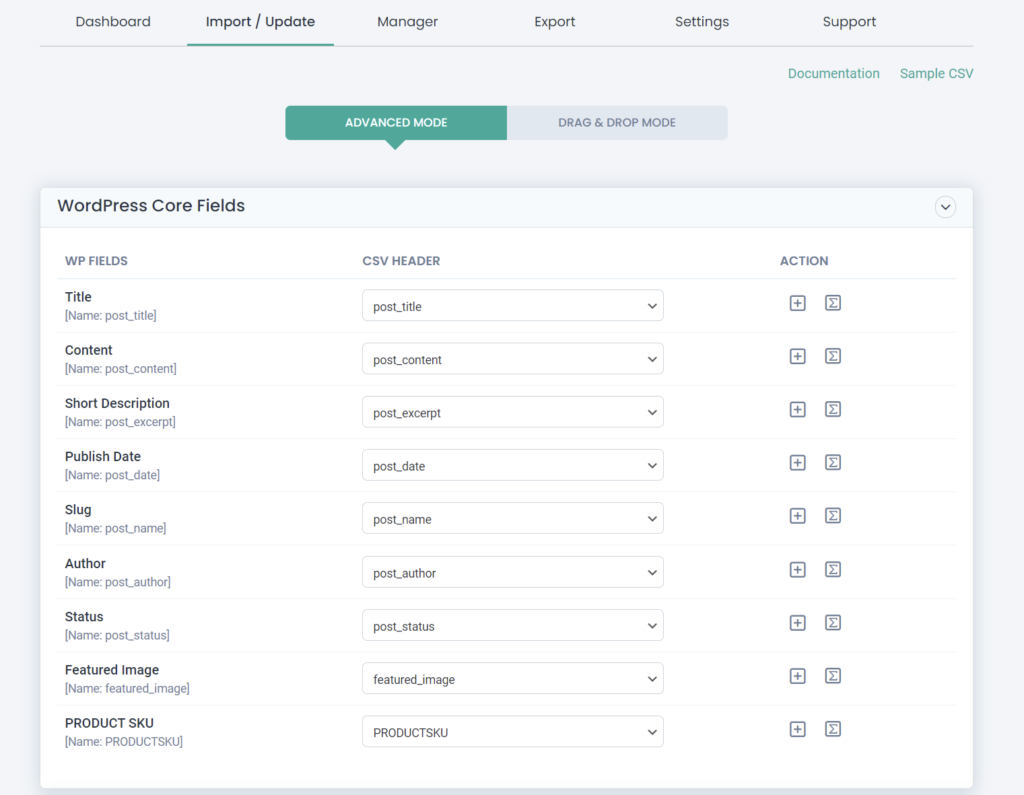
Импорт многоязычных данных WPML без входа в WordPress
Вместо того, чтобы хранить все свои значения в файле CSV, перенесите все в таблицу Google. Начните отражать все изменения, которые вы делаете в Google Sheet, автоматически отражаются в WordPress.
1. Перейдите к разделу «Загрузить с URL-адреса» в WP Ultimate CSV Importer. Используйте URL-адрес таблицы Google здесь и нажмите «Продолжить».
2. Теперь выберите тип сообщения в раскрывающемся списке «Импортировать каждую запись как» и нажмите «Продолжить».
3. Свяжите поля CSV и WordPress. После сохранения шаблона отображения и нажмите «Продолжить». Шаблон будет сохранен автоматически, как только вы перейдете к следующему разделу.
4. На 4-м шаге включите Запланировать этот импорт? Флажок. Выберите дату, частоту и время для автоматического запуска импорта в серверной части. Наконец, нажмите «Расписание».
5. После этого вы можете просто внести изменения в Google Sheets, они автоматически отразятся на вашем веб-сайте без какого-либо ручного вмешательства.
Представление сопоставления XML:
Содержимое раскрывающегося списка заголовков файлов отличается от импорта файла CSV. Заголовки отображения имеют префикс post_xxx-items->node->
Образец:
i) Для заголовка сообщения это похоже на post_title – элементы->узел->post_title
ii) Для пост-контента это похоже на post_content — items->node->post_content
Представление сопоставления текстового файла:
Представление сопоставления текстового файла такое же, как представление сопоставления файла CSV.

Просмотр ZIP-файла:
ZIP-файл — это папка, содержащая несколько XML-, CSV- или текстовых файлов. Их вид такой же, как у импортированного файла.
Работа со СМИ
Media Handling позволяет массово загружать внешние изображения. Вы можете импортировать изображения, включенные в ваш пост, страницу, WooCommerce или любой другой тип поста. Если вы хотите использовать этот раздел, просто включите опцию «Загружать внешние изображения на ваш носитель».
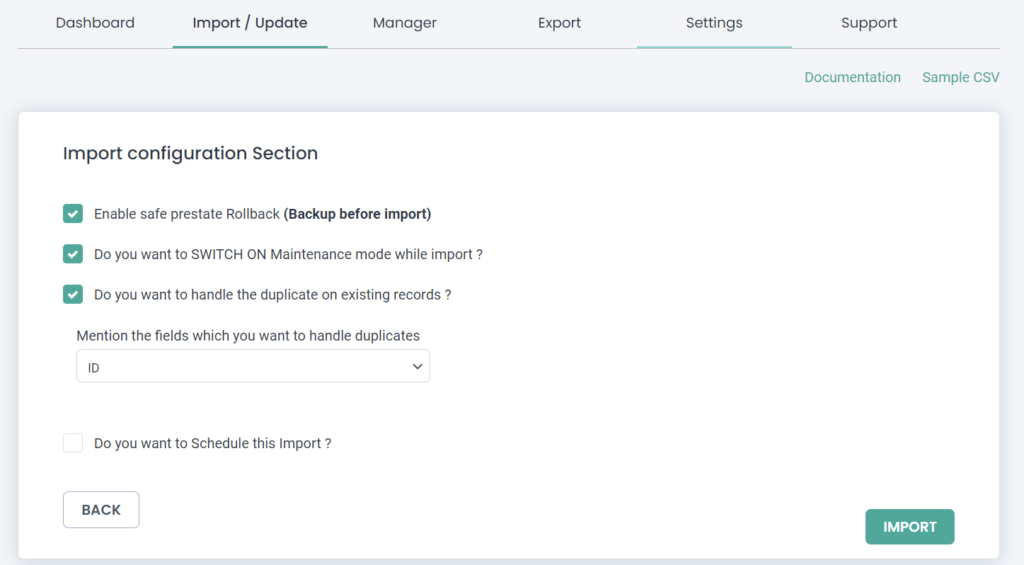
РАЗДЕЛ ИМПОРТ
Чтобы импортировать файл напрямую или сразу в WordPress, нажмите кнопку «Импорт». В этом разделе конфигурации импорта представлены расширенные параметры, такие как откат, включение режима обслуживания для обеспечения безопасного импорта данных в WordPress.
1. Чтобы обнаружить и пропустить повторяющийся контент, включите параметр «Вы хотите обрабатывать дубликаты в существующих записях?» вариант.
2. Используйте параметр «Включить безопасный откат до состояния (резервное копирование перед импортом)». Если вы хотите вернуть предыдущее состояние веб-сайта, если при импорте возникнут проблемы.
3. Используйте «Вы хотите ВКЛЮЧИТЬ режим обслуживания во время импорта?» возможность уведомить посетителей о том, что ваш сайт находится на обслуживании.
Выполнить планирование:
Вы также можете запланировать импорт данных прямо отсюда. Для этого включите «Вы хотите запланировать этот импорт?» Вариант. Затем укажите дату расписания, время расписания, периодичность расписания и часовой пояс. Выберите частоту в соответствии с требованиями.
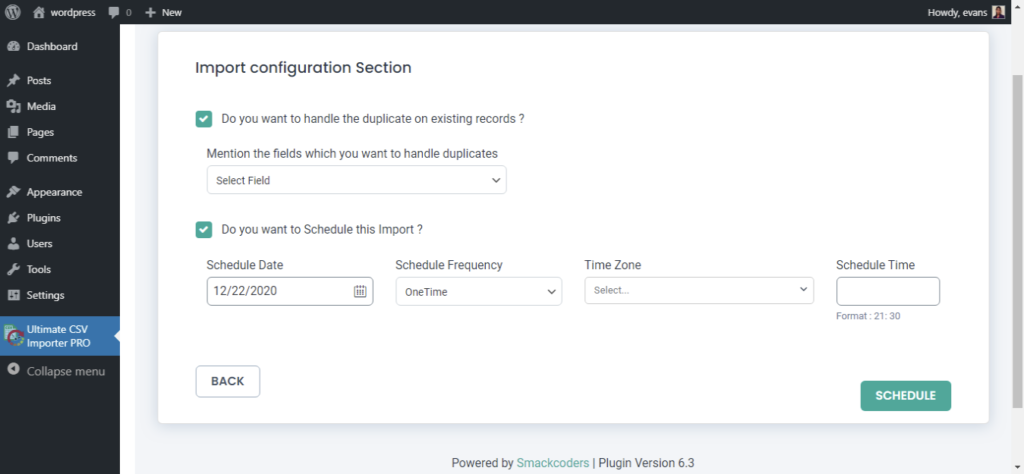
Проверка импорта
После того, как вы нажмете кнопку «Импорт», дождитесь завершения импорта. Вы увидите сообщение «Импорт успешно завершен», если записи успешно импортированы.
Нажмите кнопку «Просмотреть журнал», чтобы проверить импорт.
Вы можете проверить импорт как в «Web View», так и в «Admin View».
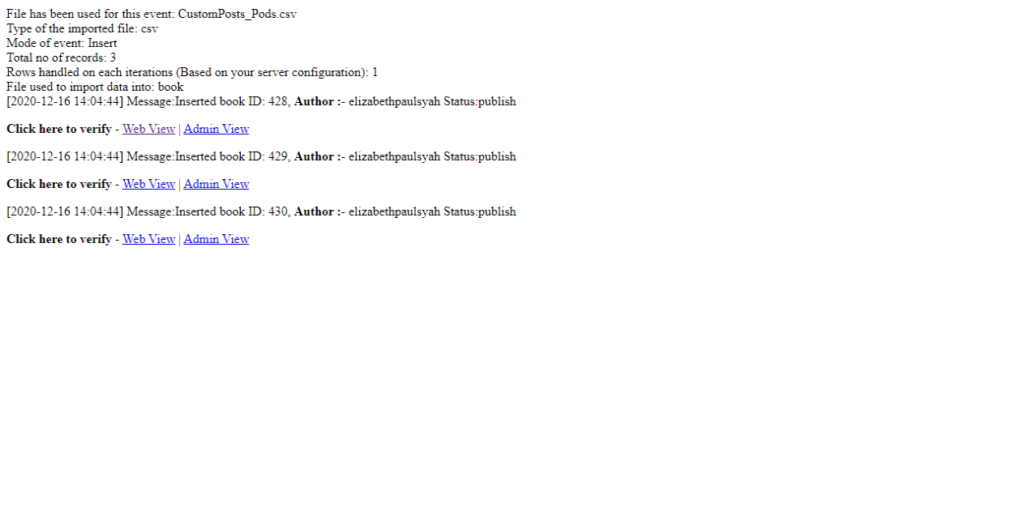
Иллюстрация. Давайте рассмотрим возможность публикации сообщения в блоге об Audi Car Q7 на 4 разных языках. Он включает в себя набор повторяющихся групп полей «Типы наборов инструментов» для указания вариантов модели, таких как пробег, тип топлива и цена.
- Название родительской группы — Audi
- Имя группы повторяющихся полей — модели
- Поля в группе повторяющихся полей – Название, Пробег, Тип топлива, Цена, Изображение
Как подготовить файл CSV?
Вы можете подготовить свой собственный CSV на основе ваших требований. Значения CSV должны быть в стандартном формате WordPress. Чтобы узнать больше о значениях CSV, обратитесь к нашему руководству пользователя CSV Importer. Начнем с добавления полей заголовка,
- post_title, post_content, post_excerpt, post_date, post_category, post_tag, post_author, post_slug — основные поля поста.
- Отношение_slug — добавьте слаг группы Repeatable. Как правило, ярлык создается автоматически, когда вы вводите имя своей группы. Для группы с несколькими повторяющимися полями упоминаются значения слагов через запятую (,).
- car_name, car_mileage, car_fueltype, car_price, car_image — поля, используемые в группе повторяющихся полей наборов инструментов.
Чтобы импортировать этот пост на нескольких языках,
language_code — укажите здесь код вашего языка.
Чтобы связать переведенную публикацию с публикацией по умолчанию,
translation_post_title — укажите заголовок поста.
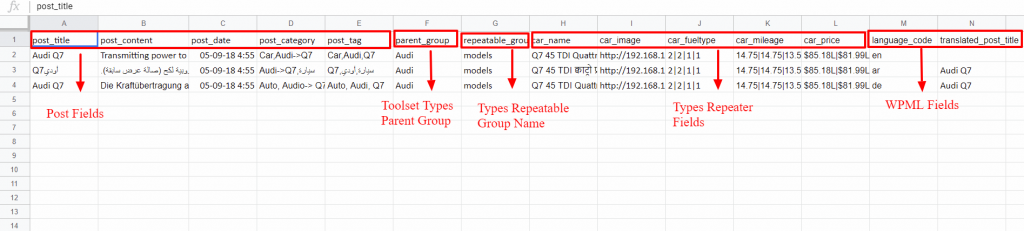
Теперь давайте добавим значения.
- post_title, post_content, post_excerpt, post_author, post_slug — добавьте сюда собственные текстовые значения.
- post_date — следуйте стандартному формату WordPress yyyy/mm/dd
- post_category — укажите название вашей категории.
Здесь я выберу две разные категории (т.е. множественные категории — Car, Audi) → Упомяните эти значения, используя «|» разделитель. Таким образом, значение CSV равно Car|Audi.
А еще есть вложенная категория Q7 под категорию Audi. В упоминаниях используется дефис и символ больше (->) – Audi->Q7. Подробнее об импорте категорий сообщений.
- post_tag — укажите имя тега. Чтобы добавить несколько тегов, используйте разделитель запятая (,) → Car, Audi, Q7.
- Отношение_slug — вы можете получить это из вашего плагина типов наборов инструментов.
- Повторяющееся поле Сгруппируйте значения полей — используйте восклицательный (!) символ.
- car_name – Технология Q7 45 TDI Quattro! Q7 45 TDI Design Edition! Q7 40 TFSI Quattro Premium Plus!Q7 40 TFSI Quattro Technology.
- car_mileage — 14,75!14,75!13,55!13,5, car_fueltype —Дизель!Дизель!Бензин! Петро
- car_price — 85,18 л! 81,99 л! 73,73 л! 81,0 рупий
- car_image — image_url!image_url!image_url!image_url, language_code и related_post_title — добавьте код языка и заголовок родительского поста вашего переведенного поста.
Конечные советы
Теперь вы создали свой собственный многоязычный веб-сайт. Вот и все? Определенно нет, вам нужно постоянно обновлять свой контент с помощью периодических обновлений — обновляя каждый контент веб-сайта на нескольких языках.
Надеюсь, эта статья окажется для вас полезной. Сообщите нам свои мысли и комментарии по электронной почте [email protected] . Чтобы узнать больше о всех функциях WP Ultimate CSV Importer, посетите нашу страницу продукта.
